MacOS 中打开多个 Chrome 实例
前端开发偶尔会遇到一些特殊情况(如某 API 不支持跨域,但又急需使用)可能需要临时关闭 Chrome 的安全策略,一般情况下可以通过命令行参数 --disable-web-security 来关闭安全策略,但这样需要关闭 Chrome 窗口,然后重新添加参数后再打开,而且很容易搞混,麻烦又不安全。在 MacOS 中可以通过命令行启动多个 Chrome 实例,这样就可以在不关闭原有 Chrome 窗口的情况下打开一个新的 Chrome 实例,这样就可以在新的 Chrome 实例中添加命令行参数,而不影响原有的 Chrome 实例。
命令行打开 Chrome 实例
在 MacOS 中可以通过命令行启动多个 Chrome 实例,命令如下:
open -n -a /Applications/Google\ Chrome.app/Contents/MacOS/Google\ Chrome --args --user-data-dir=/Users/$USER/Library/Application\ Support/Google/ChromeInsecure --disable-web-security
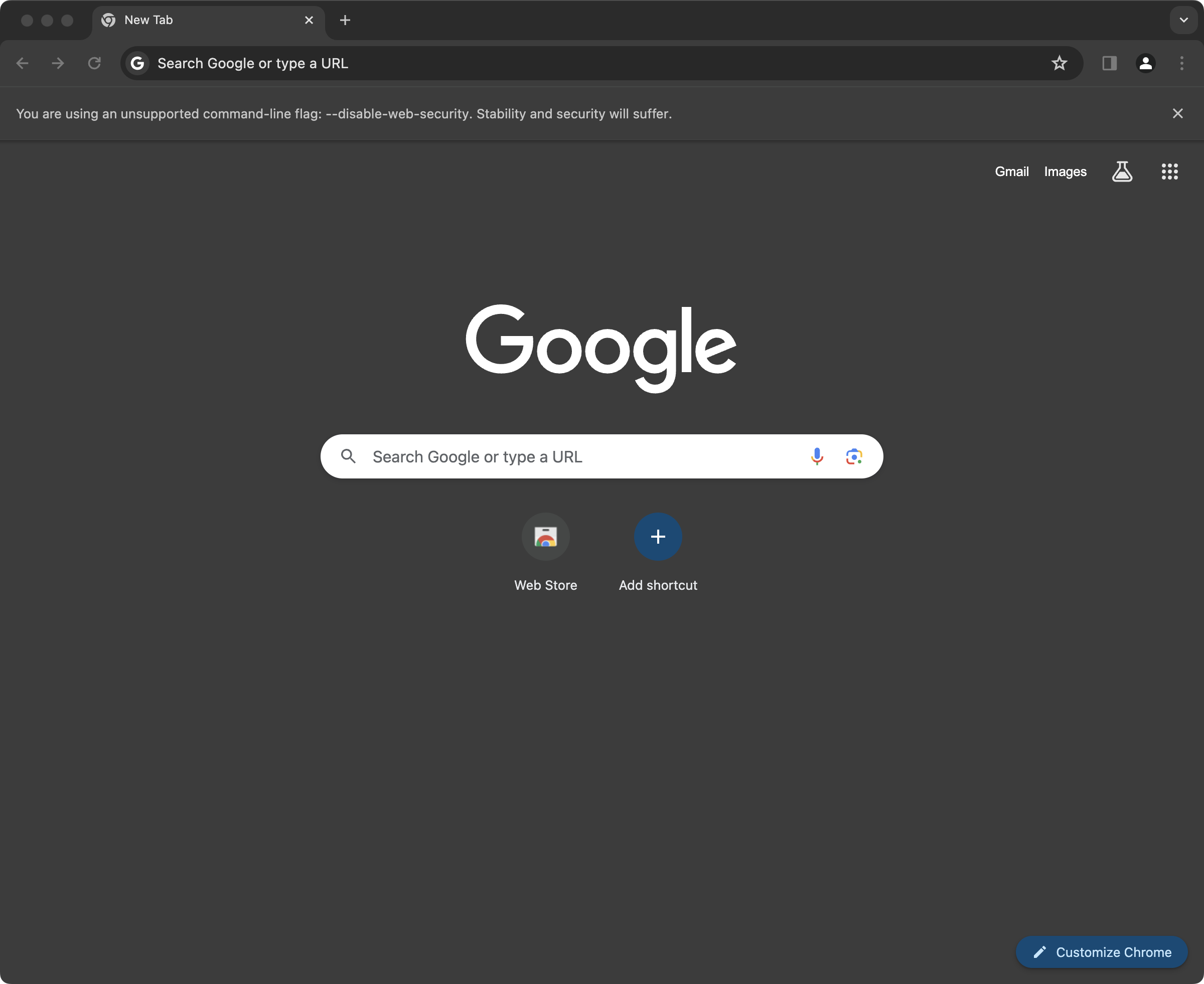
注意这里需要设置 --user-data-dir 参数区分默认的数据文件夹,这样第一是可以避免新的 Chrome 实例使用原有的用户数据,第二是如果不添加,Chrome 判定后还是会使用单个实例的方式进行启动。
使用上述命令中每一个新的 --user-data-dir 参数值都可以启动一个新的 Chrome 实例。
为了方便可以直接使用 alias 来简化命令:
alias chrome-insecure='open -n -a /Applications/Google\ Chrome.app/Contents/MacOS/Google\ Chrome --args --user-data-dir=/Users/$USER/Library/Application\ Support/Google/ChromeInsecure --disable-web-security'
多版本 Chrome
使用上述方法启动的 Chrome 实例都是同一个程序的,这就导致启动出来的程序名称都叫 Google Chrome,这样就很难区分不同的 Chrome 实例。所以为了区分,可以直接复制一份 Chrome 程序,然后修改程序名称,这样就可以区分不同的 Chrome 实例。
借助这个思路,可以直接下载不同版本的 Chrome,然后分别修改程序名称,这样就可以在同一台 Mac 上同时运行多个版本的 Chrome,可用来进行一些兼容性测试。
历史版本的 Chrome 可以到:https://google-chrome.en.uptodown.com/mac/versions 进行下载。安装时记得修改程序名称,如 Google Chrome 90。然后就可以创建一条新的 alias 来启动这个新的 Chrome 实例。
alias chrome-90='open -n -a /Applications/Google\ Chrome\ 90.app/Contents/MacOS/Google\ Chrome --args --user-data-dir=/Users/$USER/Library/Application\ Support/Google/Chrome90'
由于 Chrome 会进行自动更新,重启很可能就被更新成最新版本,所以启动前需要先关闭自动更新。
可以运行以下命令关闭全局自动更新:
defaults read com.google.Keystone.Agent checkInterval
defaults write com.google.Keystone.Agent checkInterval 0
或者关闭对应包的自动更新。右键应用程序文件,点击 显示包内容,然后找到 Contents/Info.plist 文件,将其中的 <string>https://tools.google.com/service/update2</string> 修改为 <string>https://localhost/service/update2</string>。这样它就无法连接到 Google 的服务器进行更新了。
快捷方式启动
在 MacOS 中可以通过 /Applications/Utilities/ScriptEditor.app 创建一个 AppleScript 脚本。
do shell script "/Applications/Google\\Chrome\\ 90.app/Contents/MacOS/Google\\ Chrome --user-data-dir=/Users/$USER/Library/Application\\ Support/Google/Chrome90 > /dev/null 2>&1 &”

记得保存类型设置为应用程序,这样就可以直接双击启动。
不过这样有个缺点就是每次启动都会打开一个 Script 的应用图标,然后再打开 Chrome,强迫症患者可能会不太喜欢。
